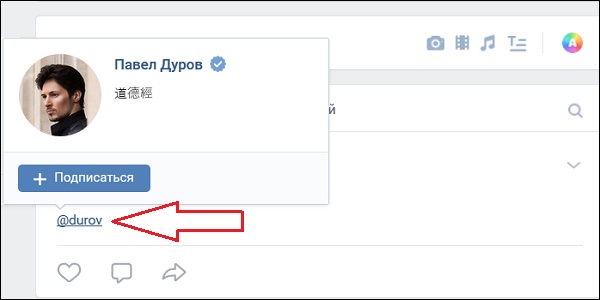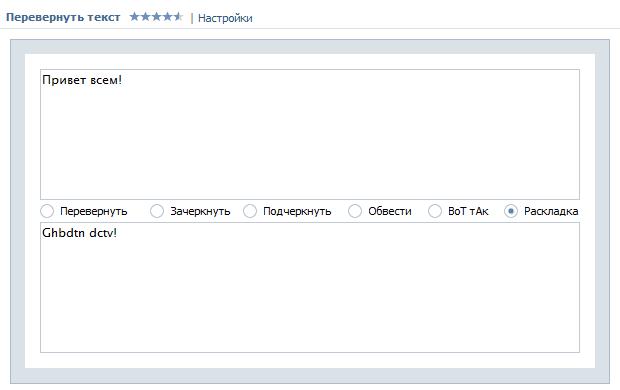Операции с текстом в инстаграме: как писать красиво
Содержание:
- Все способы как скопировать текст в Инстаграм
- Способы копирования текста из Инстаграма
- Лучшие сервисы для ПК и приложения для телефонов
- Как сделать жирный текст в Инстаграм
- С телефона
- Как скопировать комментарий в Инстаграме
- Как происходит копирование
- Как скопировать текст в Инстаграме с телефона
- Как скопировать текст с помощью приложений
- Как скопировать пробел в тексте для инстаграма
- Как написать перечёркнутым текстом в Facebook
- Почему не получается скопировать текст
- Сайты и онлайн генераторы
- Бот в Телеграмме — текст из инстаграм.
- Способы скопировать текст публикации через телефон
- Android: планшеты, смартфоны
- Как скопировать текст в Инстаграме
Все способы как скопировать текст в Инстаграм
Скопировать текст из Инстаграм можно несколькими способами. Берите на вооружение самый удобный для вас.
Через десктопную версию
Самый простой способ скопировать текст из поста или комментария в Инстаграм, авторизоваться в соцсети с ПК, выделить фрагмент текста левой кнопкой мыши и скопировать его в буфер обмена.

Скопированный текст можно вставить в сообщение или текстовый документы, нажав во всплывающем меню на «Вставить».
Через браузер на телефоне

Вставьте ссылку в поисковую строку браузера и откройте пост.

Удерживая палец на экране, выделите нужный фрагмент текста и кликните во всплывающем меню по «Копировать».

Скопированный текст перешлите в сообщении или сохраните в текстовый файл с помощью вставки.
Таким же способом можно скопировать интересные комментарии к понравившемуся посту. Откройте сам пост в браузере, перейдите в комментарии, выделите текст и скопируйте его. Всё просто.
Это интересно: Лучшие приложения для обработки фото в Инстаграм
Через приложение Universal Copy
Приложение Universal Copy предназначено для копирования текстов из любых приложений — Instagram, Facebook, Twitter, Tumblr и т. п. Найдите его на Google Play Маркет или в App Store.

Установите его на смартфон, нажав на кнопку «Установить». После скачивания запустите приложение.
Откроется меню Universal Copy с настройками. В верхней части интерфейса найдите одноимённый пункт и тапните по нему. Откроется окно. Кликните по «Открыть настройки».

В списке приложений кликните по Universal Copy. Кликните по нему, чтобы включить.

В открывшемся окне передвиньте бегунок в положение «Включено» и нажмите «Ок», чтобы приложение смогло отслеживать ваши действия и копировать тексты из соцсетей и мессенджеров.

Зайдите в Инстаграм и кликните по посту, текст которого нужно скопировать. Потяните вниз панель задач на телефоне и включите режим Universal Copy.

Кликните по нужному комментарию, и приложение выделит его текст для копирования.

Нажмите на правую розовую кнопку, чтобы поделиться текстом в соцсетях, мессенджерах или в SMS. Нажмите на левую кнопку, чтобы скопировать текст в буфер обмена.
Статья в тему: Сервисы отложенного постинга для Инстаграм
Через Webstagram
Скопировать текст из Инстаграм можно с помощью площадки Webstagram. Зайдите на сайт и найдите пост по юзернейму автора или по тегу. Введите эти данные в поле формы.

Проще искать по юзернейму, так как по хештегам находить посты очень долго. Особенно если они высокочастотные. Ознакомьтесь с результатами поиска — посмотрите страницу пользователя со статистикой аккаунта, опубликованные посты. В списке постов выберите тот, из которого нужно скопировать текст. Просто нажмите на него.
Удерживайте палец на экране несколько секунд, а затем выберите фрагмент текста для копирования.

Нажмите на «Копировать» и вставьте текст из буфера обмена в текстовый файл или сообщение.
Через сервис распознавания текста по картинке
Самый сложный способ. Вариант для тех, кому предыдущие способы копирования текста из Инстаграм пришлись не по душе.
Сделайте скриншот поста, текст которого вам нужно скопировать, и перейдите на сайт сервиса по распознаванию текста с картинки. Можно выбрать imgonline. Чуть-чуть прокрутите страницу и найдите кнопку для загрузки файла.

Прикрепите файл, установите в настройках язык текста и нажмите на кнопку «Ок». На распознавание картинки у сервиса уйдёт около минуты — в зависимости от количества текста на скриншоте.
Когда сервис распознает текст, откроется новое окно с результатами. Нажмите на «Открыть текстовый файл», чтобы ознакомиться с текстом и скопировать его.

Придётся проверить результат, так как могут быть неточности.
Делиться текстами постов и комментариев из Инстаграм несложно. Выберите самый лёгкий и удобный для вас способ копирования, чтобы в любой момент скинуть интересную мысль, цитату, рецепт и лайфхак. Без ссылок и лишних заморочек.
Способы копирования текста из Инстаграма
Используя браузерную версию Инстаграма, пользователю не придется устанавливать сторонние приложения. Это касается чужих публикаций, где получить текст через редактирование невозможно. Владелец учетной записи может скопировать свою статью используя кнопку «Редактировать».
Стандартные способы, как получить текст из Инстаграма:
- в браузере запустить сайт и нажатием по экрану, выбрать функцию: «Копировать»;
- сторонние приложения. Создавая репост, пользователь сможет получить чужие тексты;
- боты в Телеграм. По запросу Instagram Saver;
- используя приложение в Windows Store.
Скопировать текст через Андроид
Скопировать текст в Инстаграме на Андроиде возможно через браузер. Для копирования подойдет любой установленный обозреватель: Opera, Mozilla и т.д.
Как получить описания из социальной сети:
- Зайти в любой установленный браузер.
- Перейти в Инстаграм – выбрать «Открыть с помощью».
- Среди доступных вариантов указать название браузера.
- Авторизоваться – перейти к нужной публикации.
- Нажать по одному из слов и держать секунду – в выпадающем меню выбрать: «Копировать».
Скопировать текст на Айфоне
Чтобы получить текст из Инстаграма на Айфоне, пользователь может перейти в мессенджер Телеграм. Бот Instagram Saver предназначен для копирования фото и видео из социальной сети.
Войдя впервые, появится небольшая инструкция и команда «Запустить бота»:
- Зайти в Телеграм — в строке поиска сообщений ввести: «Instagram Saver».
- Перейти в социальную сеть — выбрать пост.
- Нажать три точки над публикацией — Скопировать ссылку.
- Вернуться в Телеграм — вставить ссылку в строку ввода сообщения.
- Получить текст и фотографии.
При поиске бота нужно обращать внимание на название и регистр
Скопировать текст через компьютер
Копирование своих материалов в Инстаграме через ПК возможно, как в приложении для Windows Store, так и через браузер.
Как получить текст из своей публикации:
- Зайти в Windows Store.
- Ввести в поиске Инстаграм — авторизоваться.
- Перейти к своим постам — нажать сверху три точки.
- Изменить — правая кнопка мыши «Скопировать».
Лучшие сервисы для ПК и приложения для телефонов
Если у вас нет возможности сохранять посты и комментарии на телефоне и не хотите излишне «мудрить», возьмите на заметку два популярных онлайн-сервиса:
- Webstagram;
- Instasave.
С их помощью сможете скопировать цитату в буфер обмена, не скачивая при этом никаких сторонних приложений на свой телефон.
Для удобства рассмотрим пошаговую инструкцию к каждому из этих сервисов. Webstagram:
- Найдите публикацию из социальной сети, которая вам приглянулась.
- Запомните ник автора.
- Откройте браузер (мобильный или десктопный).
- Перейдите на веб-сайт Webstagram.biz.
- Впишите в пустую строку никнейм из Инсты в следующем виде: @…..
- Тапните «Поиск».
- Выберите подходящий профиль и кликните по понравившемуся посту.
- Выделите текст и скопируйте её стандартным способом.
Instasave:
- Сохраните ссылку на запись в ленте при помощи значка «три точки».
- Отправляйтесь на страницу Instasave.ru.
- Вставьте в пустое поле адрес и нажмите «Загрузить».
- Щёлкните на «Copy caption».
Всё, подпись была успешно скопирована.
Скопировать текст из поста в Инстаграме с телефона очень просто, но не стоит подражать другим блогерам и воровать у них контент. За это ваш профиль может быть попросту заблокирован. Так что обязательно используйте советы из статьи с умом.
Как сделать жирный текст в Инстаграм
Чтобы написать жирным шрифтом в Инстаграме со смартфона или планшета, потребуется установить специальные приложения из магазинов Play Market или App Store. Если же пользователь желает выполнить эти же действия в веб-обозревателе на ПК, на помощь придут онлайн-сервисы.
Приложения для генерации шрифтов
В магазинах для Android и iOS доступно большое количество приложений для настройки шрифтов. С их помощью можно не только выделить шрифт жирным, но и подчеркнуть или перечеркнуть, перевернуть, изменить оформление, добавить смайлы или специальные символы и т.д.
Инструкция на примере Cool Fonts:
- Скачать и установить Cool Fonts – Stylish Fancy Cool Text Generator через Play Market.
- Набрать текст в верхней строке.
- Выбрать один из множества шрифтов, нажать на него пальцем и удерживать, пока фраза не будет выделена.
- Нажать «Копировать».
- Закрыть приложение, открыть Instagram, перейти на свою страницу.
Подготовленный текст можно поместить в раздел «Биография». Другой вариант – написать таким шрифтом свое имя, перейти в редактирование профиля и добавить его в соответствующую строку.
Чтобы не заниматься копированием или переносом текста, можно изменить стандартную клавиатуру на телефоне на любую другую, например, установить утилиту FancyKey. Она предлагает множество интересных шрифтов, которые используют, чтобы сделать свой профиль красивым и уникальным. Достаточно открыть раздел в Инстаграм, нажать на поле, в которое нужно ввести информацию, выбрать подходящий шрифт и набрать им нужные слова или фразы.
Бот в Telegram
Другой способ изменить вид текста в Инстаграм – воспользоваться ботом Text4InstaBot в мессенджере Телеграм.
Необходимо:
- Открыть Telegram.
- В поле «Найти» ввести имя бота.
- Кликнуть «Запустить».
- Для знакомства с возможностями нажать «Посмотреть инструкцию».
- Ввести текст, добавить символы ** согласно инструкции и отправить боту.
- Нажать правой кнопкой мыши на ответном сообщении, выбрать «Копировать текст».
- Перейти в Инстаграм и вставить скопированные символы в описание к фотографии или в другой раздел, который пользователь решил красиво оформить.
С телефона
Существует две основные мобильные ОС — IOS и Андроид. Для каждой из них есть свой клиент инсты, доступный в магазине мобильных приложений. Рассмотрим, как скопировать текст в инстаграме на каждой из них.
Андроид
- Откройте публикацию, под которой нужно скопировать текст.
- Тапните по трем точкам над ней, чтобы вызвать меню действий.
- Выберите пункт «Копировать ссылку».
- Откройте любой мобильный браузер, в адресной строке вставьте скопированный линк.
- Коснитесь пальцем в области текста, откроется инструмент для выделения.
- Отметьте нужную часть текста и скопируйте ее.
Видео
Айфон
- Запустите приложение инсты, там найдите нужную публикацию.
- Тапните по трем точкам, это вызовет меню действий.
- Выберите «Поделиться», чтобы запустить функцию постинга.
- В новом окне выберите пункт «Копировать ссылку».
- Сверните инсту, запустите любой мобильный браузер.
- В адресную строку вставьте скопированный линк и перейдите по нему.
- Откроется пост с текстом. Коснитесь пальцем в области текста и ждите, пока появятся инструменты выделения.
- Отметьте нужный фрагмент и скопируйте его в буфер обмена.
Видео
В этом видео вы узнаете, как скопировать весь текст из поста на iPhone.
Как скопировать комментарий в Инстаграме
Почти все вышеперечисленные способы позволяют копировать комментарии под публикациями в Инстаграме. Исключением является только бот в Телеграм, который предоставляет любой текст из аккаунтов социальной сети, кроме самих комментариев. Если нужно скопировать комментарий под публикацией, где и так уже много людей оставило свои отзывы, то для удобства лучшего всего просто воспользоваться веб-версией Инстаграма.
Если кто-нибудь вдруг задается вопросом, как скопировать текст из Инстаграма, то ответов существует множество. Для этих целей можно использовать как телефон, так и компьютер – кому где удобнее. Информацию возможно скопировать непосредственно вручную при помощи интернет-браузеров, а в случае нескольких или крупных текстов можно прибегнуть к использованию специальных сервисов или Telegram-бота.
Как происходит копирование
По умолчанию в приложении Instagram для смартфонов и в версии для браузеров на ПК возможность копирования контента невозможна. Это было сделано с целью исключить плагиат. Однако сейчас существуют специальные сервисы и уловки, позволяющие быстро преодолеть данное ограничение.
Вариант 1: Через мобильный браузер
Суть данного способа состоит в том, что вы открываете нужный пост в браузерной версии Инстаграма и копируете нужную информацию там. Рассмотрим, как это реализовать:
- Найдите в социальной сети тот пост, где нужно скопировать определённый элемент.
- В верхней правой части над публикацией расположена кнопка в виде трёх точек. Нажмите на неё. Далее из контекстного меню выберите пункт «Поделиться».
Откроется окно, где вы можете настроить параметры, где и каким образом вы будете делиться записью. Используйте кнопку «Копировать ссылку». Она расположена в самом низу. После успешного копирования вы увидите соответствующее сообщение.
Откройте любой мобильный браузер на смартфоне.
Вставьте скопированную ссылку в адресную строку и нажмите кнопку «Перейти» на цифровой клавиатуре.
На экране отобразится выбранная публикация в мобильной браузерной версии Инстаграма. С помощью длительного удержания пальцем текста выделите его и в контекстном меню выберите кнопку «Скопировать».
Таким образом вы можете копировать не только данные из самого поста, но и комментарии к нему.
Вариант 2: Через Телеграмм
Данный способ подойдёт для тех случаев, когда нужно получить более подробное описание страницы и публикации. Сам по себе Telegram не поможет это сделать, однако там существуют боты – встроенные пользователями мини-программы в окне чата, позволяющие это сделать. Итак, использование данного варианта выглядит следующим образом:
- Для начала вам нужно добавить в список контактов Телеграма бота, который выполняет описанные функции. Воспользуйтесь графой «Поиск по контактам и людям». Введите туда «@instasavegrambot» и откройте найденный результат.
Воспользуйтесь кнопкой «Начать», которая находится чате с ботом. Если таковой нет, то пропишите в поле ввода сообщений команду «/start» и нажмите отправку. Появится небольшая инструкция по работе с ботом на русском языке. Ознакомьтесь с ней.
Если нужно получить информацию по профилю конкретного пользователя, то отправьте сообщение боту по типу «@логин_пользователя». Если нужна информация именно о посте, то скиньте боту ссылку на него.
Выполните запуск приложения Инстаграм и найдите там публикацию, информацию о которой вам нужно скопировать. Нажмите на иконку в виде троеточия, расположенную в правой верхней части над постом. Из контекстного меню выберите вариант «Поделиться». Скопируйте ссылку, воспользовавшись одноимённой кнопкой.
Вставьте её в поле ввода сообщений чат-бота. Отправьте сообщение.
Бот выдаст несколько сообщений. В первых будут содержаться медиа-материалы из поста – фотографии и видео. В последнем всегда будет расположено текст из поста.
Зажмите текст, выделив его и скопируйте, воспользовавшись специальной кнопкой.
Используя приведённые выше советы, вы можете копировать любое описания к постам в Инстаграме, а также комментарии к ним. Если у вас есть какие-то вопросы к статье, то напишите комментарий внизу.
Как скопировать текст в Инстаграме с телефона
Мобильные телефоны и планшеты – основные устройства, при помощи которых осуществляется общение в социальной сети Инстаграм
Поэтому заострить внимание рекомендуется на копировании текста с задействованием соответствующих аппаратов. Вариантов очень много, но все они не требуют от пользователя особых навыков и знаний
На Андроид
Операционная система Android – одна из самых популярных на современных мобильных устройствах. Для нее имеется официальное приложение Instagram. Копирование текстовых данных с постов будет выглядеть следующим образом:
- Установить официальное приложение Инстаграм для мобильного устройства. Загрузку лучше всего осуществлять при помощи Play Market. Через сторонние источники проводить установку софта не следует.
- Запустить утилиту и пройти авторизацию в своей учетной записи. Без этого справиться с поставленной задачей будет проблематично.
- Отыскать пост, текст с которого хочется скопировать.
- Открыть соответствующее сообщение.
- Тапнуть по троеточию для раскрытия функционального меню.
- Выбрать операцию «Копировать ссылку».
- Зайти в любой интернет-обозреватель для мобильника, полученную ранее ссылку вставить в соответствующую строчку.
- Задержать палец в месте дисплея, где хочется начать копирование.
- Выделить соответствующую область.
- Выбрать в появившемся меню действие под названием «Скопировать в буфер…».
Больше ничего не требуется. Недостатком данного приема является необходимость использования веб-браузера.
На Айфоне
В случае с iPhone действовать придется несколько иначе. Чтобы скопировать текст из поста в Инстаграме, пользователю необходимо:
- Установить официальное приложение Инстаграма на телефон. Сделать это можно посредством AppStore. Для дальнейшей работы требуется подключение к интернету.
- Войти в свою учетную запись и открыть публикацию, которую хочется скопировать.
- Тапнуть по троеточию в правом верхнем углу экрана.
- Выбрать «Поделиться»-«Копировать ссылку».
- Вставить полученный адрес в любой браузер на смартфоне, подтвердив переход.
- Выделить пальцем область копирования.
- Выбрать соответствующее действие в появившемся функциональном меню.
Это приведет к тому, что выделенный фрагмент перенесется в буфер обмена мобильного устройства. Им можно будет воспользоваться в будущем.
Как скопировать текст с помощью приложений
Работа со сторонними приложениями для реализации поставленной задачи – неплохое решение. Можно прибегнуть к утилите под названием Saver.
Чтобы с его помощью скопировать текст из Инстаграма, необходимо:
- Провести инициализацию Saver на свое мобильное устройство.
- Войти в Instagram через официальное приложение.
- Скопировать ссылку на пост, который хочется «сохранить».
- Открыть «Сейвер» и вставить полученный адрес в соответствующую строку. Для этого требуется нажать на «Вставка».
- Тапнуть по «Показать…».
- Прожать элемент управления с надписью «Копировать текст».
Дополнительно разрешается сохранять хэштеги, а также фото и другие мультимедийные документики, прикрепленные к посту.
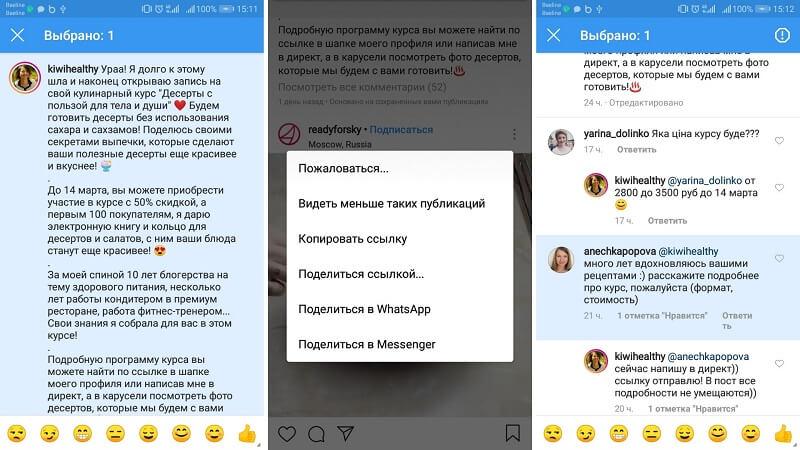
Внимание: аналогичным образом обходятся с утилитой Instasave
Как скопировать пробел в тексте для инстаграма
Пользователи, редактирующие свой текст, после публикации встречаются с проблемами – социальная сеть публикует сплошную «простыню» текста, который выглядит нечитабельно. Хотя пользователи стараются выходить из этой ситуации. Существует специальный «пробел», который позволяет редактировать абзацы в тексте.
Символ называют «невидимым пробелом» (но обычные же тоже невидимые?). Его роль другая – он позволяет обойти хитрый инстаграм и обеспечить новую строку новому абзацу. Вот как он выглядит:
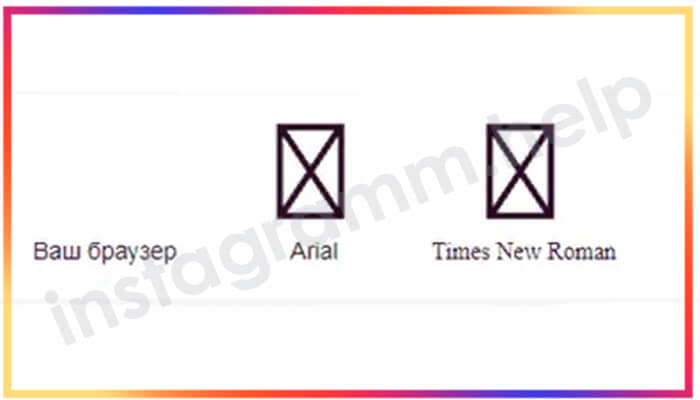
В браузере это просто пустое место, а в ворде специальный значок. Скопировать пробел можно, найдя его в интернете. Однако, если нет желания постоянно копировать его и вставлять текст, можно редактировать и набирать предложения уже в мобильном редакторе (например, в заметках, если пост короткий).
Не получается сделать нормальное оформление из-за неаккуратного написания. Операционные системы вставляют пробельные знаки после точки, чтобы упростить набор. Поэтому нужно внимательно их проверять, удалять лишние, а потом осуществить перенос строки на новый абзац. В iOs может потребоваться вставить специальный пробел, о котором мы писали выше. Для android проблем не будет.
Как написать перечёркнутым текстом в Facebook
К сожалению, сама социальная сеть не предлагает возможности создания перечёркнутого текста штатными средствами. Однако сам формат такого текста кодировка Facebook поддерживает, что позволяет его использовать при общении и/или при публикации постов. В таком случае нужный текст заранее прописывается в специальных сервисах, где он перечёркивается, а потом копируется и вставляется уже на Facebook.
По ходу статьи рассмотрим все доступные средства, позволяющие преобразовать обычный текст в перечёркнутый и разместить его на Facebook.
Сервис 1: Spectrox
Данный сайт был создан специально для того, чтобы автоматически перечёркивать набранный текст. Функционал и интерфейс максимально минимизирован, что позволит пользователю без проблем изменять текст.
Инструкция по использованию представленного сервиса сводится к следующим шагам:
- Откройте сам сайт. Перед вами появится форма ввода текста и форма вывода уже отредактированного. Введите нужный текст в первом окне и нажмите на кнопку в виде двух стрелок, расположенную по середине.
В соседнем окне вы увидите уже преобразованный текст. Выделите его двойным кликом левой кнопки мыши или с помощью комбинации Ctrl+A.
Нажмите по выделенному тексту правой кнопкой мыши. Из контекстного меню выберите вариант «Копировать». Также вы можете просто воспользоваться комбинацией клавиш Ctrl+C.
Теперь перейдите на Facebook и вставьте в поле для ввода комментария или текста публикации, скопированный ранее зачёркнутый текст. Вы можете воспользоваться комбинацией клавиш Ctrl+V или нажать по пустому месту левой кнопкой мыши и выбрать из контекстного меню вариант «Вставить».
Сервис 2: Генератор зачёркнутого текста
Такое название носит сайт, который будет рассмотрен нами далее. Его интерфейс тоже максимально прост, но при этом несколько функциональнее рассмотренного ранее конкурента.
После перехода на сайт воспользуйтесь следующей пошаговой инструкцией:
- Впишите в верхнее поле исходный текст или вставьте его из буфера обмена с помощью комбинации клавиш Ctrl+V.
- Далее вы можете указать, зачёркивать ли пробелы, окружающие текст. Для этого используйте специальный пункт, представленный на сайте, напротив которого нужно будет поставить галочку. По умолчанию она там не стоит.
- Нажмите на кнопку «Зачеркнуть!».
В поле ниже отобразится уже зачёркнутый текст. Вы можете скопировать его, воспользовавшись кнопкой «Скопировать в буфер обмена».
Если вам нужно зачеркнуть новый текст, то используйте кнопку «Очистить». Она удалит всё содержимое двух полей, и вы сможете вставить новый текст.
Сервис 3: Piliapp
Тоже похож на предыдущие сайты, однако наделён большим функционалом. В первую очередь вы можете выбрать несколько стилей зачёркивания текста из доступных на сайте. Однако стоит понимать, что не все из может поддерживать Facebook. Здесь также можно создать и подчёркнутый текст, выбрав соответствующий стиль.
Инструкция по использованию тоже очень похожа на аналогичную в предыдущих сервисах:
- Впишите или вставьте в первое поле исходный текст.
- В нижней левой части выберите стиль оформления зачёркивания или подчёркивания текста.
Вводимый текст отображается в режиме реального времени с применением стиля в нижнем окне. Вы можете копировать его оттуда с помощью выделения или специальной кнопки, расположенной под окном ввода.
Нерабочий метод для Facebook
Как видите, в Facebook можно писать зачёркнутым текстом только используя сторонние сайты, куда вставляется текст, а потом копируется зачёркнутый. В интернете можно найти большое количество сайтов, предоставляющих подобный функционал, но рассматривать их в рамках подобной статьи смысла нет, так как принцип работу там будет практически идентичен с теми сайтами, которые уже рассмотрены.
Почему не получается скопировать текст
Традиционный способ сохранить себе текст с любого сетевого источника – выделить текст и переместить его в документ. Аналогичным образом можно добавить в архив готовое содержание к посту в Инстаграме. Для копирования материала с мобильного телефона:
- удерживать палец на тексте, пока не появится инструмент выделения;
- в появившемся окошке функции выбрать «Скопировать»;
- открыть любой удобный текстовой редактор;
- вставить информацию в документ.
Подобным способом можно сохранять текст на десктопе. Алгоритм действий тот же, но вместо лишних кликов можно использовать комбинации клавиш. После выделения отрывка изначально одновременно нажмите на Ctrl+C. Затем откройте новый файл и вставьте текст, нажав на Ctrl+V.
В официальном приложении такая возможность не предусмотрена. Эта мера призвана защитить авторские права каждого участника платформы.
Сайты и онлайн генераторы
Если нужно сделать зачеркнутым одно слово, то вставить вручную код не составит труда. Но что делать, если перечеркнуть необходимо целое предложение? Здесь очень легко можно запутаться. Чтобы использовать перечеркнутый текст Вконтакте, можно обратиться к специальным онлайн генератором, которые помогают прописать код автоматически.
- На странице сайта отображается несколько окон. В верхнем поле напишите фразу, которую нужно сделать зачеркнутой.
- Во втором окошке она автоматически сгенерируется вместе с вышеуказанным кодом.
- Скопируйте получившийся результат через контекстное меню или комбинацией клавиш Ctrl + C.
- Вставьте текст в нужное место в социальной сети.
В окне под номером 3 можно увидеть, как будет выглядеть написанный и зачеркнутый текст онлайн Вконтакте после форматирования.
Следует отметить, что способы подходят не только для полной версии сайта, но и для мобильных устройств
Причем не важно, официальный ли это клиент или упрощенная версия в браузере на смартфоне. Онлайн генераторы доступны и через мобильные обозреватели
Код ̶ активен при написании постов, сообщений и комментариев через телефон или планшет. Только не забывайте о том, что нужно его копипастить перед каждой буквой. Если черточку нужно продлить за последнюю букву, то в конце также можно проставить код.
Теперь вы знаете, как написать зачеркнутый текст Вконтакте быстро и просто. Если нужно перечеркнуть одно или два слова, то вариант с ручной вставкой специального года вполне сгодится. Чтобы сэкономить время, можно воспользоваться онлайн генератором. Доступ к нему бесплатный, а вам ничего больше не нужно делать, как скопировать полученный результат и вставить его в пост или сообщение в социальной сети.
Бот в Телеграмме — текст из инстаграм.
Телеграмм считается достаточно законспирированной площадкой, на которой существует немало дополнительных программ и ботов, помогающих решить определенные проблемы. Одной из них является копирование текста в Инстаграм, что можно проделать через бот, дающий возможность сохранять необходимые посты в виде текста. Для начала нужно его найти по названию — Instagram Saver. Открыв диалог, сначала потребуется запуск работы. Для этого вводится команда «/start». После этого в автоматическом режиме появляется приветственное сообщение, рассказывающее о назначении программы, способах работы с ней. Составив запрос, соответствующий требованиям бота, можно получить желаемое — полный текст определенного поста, интересующего блогера.

Способы скопировать текст публикации через телефон
Instagram – социальная сеть для мобильных устройств. Поэтому, с одной стороны, именно через приложение мы можем пользоваться абсолютно всеми функциями, а с другой – у нас нет возможности вставить подпись из-под чужого поста под свой.
Сторонние приложения
Что бы и где человек ни решил писать, мы можем получить абсолютно всё в буфер обмена. Приложений, которые созданы специально для Instagram, мало. Поэтому я могу посоветовать вам Universal Copy, с помощью которого вы, нажав лишь на одну кнопку, получите доступ ко всему тексту на экране. В премиум режиме инструмент также может распознавать текст со скриншотов.
Телеграм-бот
Иногда нам нужен текст, иногда фото, а иногда – видео. И получить в распоряжение мы можем всё. Телеграм-бот может нас выручить в этом случае. Instagram Saver очень неплох – после того, как вы пришлёте ссылку на публикацию, он разделяет её на составляющие, которые вы можете поместить в буфер обмена и использовать по отдельности. В Телеграм бота можно найти по никнейму @socialsaverbot.
Онлайн-сервис
Конечно, без сервисов тоже не обошлось. Если не хотите качать приложение или не пользуетесь Telegram, проблем нет – просто открываете сайт Instasave.ru. Здесь вы вставляете ссылку на пост, и, опять же, он делится на составляющие. Подпись получить вы можете нажав на одну кнопку.
Android: планшеты, смартфоны
Теперь можно разобраться, как скопировать текст в «Инстаграме» с телефона на базе Android OS. Сделать это не намного сложнее, чем на персональном компьютере. Нужно лишь усвоить алгоритм.
В мобильном приложении, если вы чаще пользуетесь именно им, а не браузерной версией на смартфоне или планшете, необходимо открыть нужный пост. Затем в правом верхнем углу понадобится найти три точки, расположенных вертикально.
Нажатием на них откроется меню, где будет предложено либо пожаловаться на пост, либо скопировать ссылку, либо включить уведомления о публикациях. Необходимо выбрать второй пункт.
Скопированную ссылку необходимо вставить в поисковую строку браузера на смартфоне или планшете. И как раз в открывшейся версии поста можно будет скопировать текст из описания обычным выделением. Оказывается, скопировать текст в «Инстаграме» на «Андроиде» совсем несложно.
Как скопировать текст в Инстаграме
Пользуясь самим мобильным приложением Инстаграм скопировать текст возможно только в одном случае – под собственной публикацией в основной ленте. Если вдруг появилась такая необходимость, следует выбрать нужный пост, в верхнем правом углу нажать на кнопку настроек (…) и кликнуть «Редактировать». После этого появляется поле с текстом, доступным для копирования. С комментариями такой алгоритм не работает, поскольку разработчики Инстаграм еще не добавили опцию редакции комментариев.
Во всех остальных случаях, когда нужно скопировать информацию в публикации чужого человека или чей-либо комментарий, придется воспользоваться вспомогательными инструментами, такими как интернет-браузер, бот в телеграм или специальные сервисы.
Через веб-версию Инстаграм (в мобильном браузере)
Один из самых простых способов получить копию необходимого текста, не отрываясь от телефона – перейти в социальную сеть через интернет-браузер. Не имеет значения какой браузер установлен на телефоне, данная опция доступна в любой веб-версии Инстаграм (как на андроиде, так и на айфоне). Для того, чтобы скопировать текст, нужно зажать пальцем какое-либо предложение, а затем вручную выделить необходимое текстовое поле и скопировать его.
Через компьютер
Если в телефоне отсутствует доступ к мобильной версии сайта Инстаграм (например, браузер не установлен), воспользоваться можно подобными действиями, как в способе выше, только через компьютер. Нужно открыть социальную сеть в любом браузере, выделить нужный текст и скопировать его. Данные методы не занимают много времени и позволяют напрямую без какой-либо посторонней помощи копировать информацию.
Расширение для браузера Chrome
Если еще немного заморочиться, можно скачать специальное расширение для браузера Chrome. Оно называется Simple Allow Copy и помогает копировать текст на сайтах, где это запрещено. Но поскольку текст в Инстаграм можно и так без проблем скопировать в компьютерной версии, данное расширение может понадобиться, если на компьютере все же по каким-то причинам ограничен доступ к копированию.
Код Chrome
Прибегнуть к использованию кода Chrome можно и вместо установки расширения для браузера. Это будет выгодней только в той ситуации, если требуется одноразово скопировать какой-либо текст. Для этого необходимо выбрать нужную публикацию и кликнуть по ней правой кнопкой мыши, после чего появится окошко с выбором опций, где нужно кликнуть «посмотреть код». Затем открывается панель с кодом страницы, где можно найти текстовое поле с необходимой информацией для копирования.
Через специальные сервисы
Скопировать текст можно и при помощи специальных сервисов. В качестве примера можно привести сайт Instasave, где нужно всего лишь вставить ссылку на пост с необходимой информацией. После загрузки на странице появится текст с публикации, все комментарии под постом и даже фотографии или видеозаписи оттуда.
Telegram-бот
Для копирования текста использовать Telegram-бот. Этот способ отлично подходит в том случае, если за один раз нужно скопировать сразу несколько постов одного и того же аккаунта в Инстаграм. Нужно только помнить, что для закрытых аккаунтов такая функция работать не будет.
В поиске пользователей Телеграмм нужно найти бота @instasavegrambot и перейти с ним в диалоговое окно. Внизу экрана нужно нажать на кнопку «Старт». После этого бот присылает сообщение с инструкцией. Для копирования текста с одного поста достаточно прислать ссылку на него. Если нужна информация с последних пяти публикаций, то нужно прислать никнейм аккаунта в формате –nick, а для получения текста из описания профиля бот просит прислать его никнейм в формате @nick.
Через сайт распознавания текста
Этот способ является, пожалуй, самым длительным среди всех возможных, но позволяет получить доступ к абсолютно любому тексту. Для начала необходимо сделать скриншот информации, которую надо скопировать.
Для удобства можно сразу воспользоваться сайтом img2txt.com. Там нужно загрузить изображение с текстом и подождать, пока страница подтянет нужный текст со скриншота.
Единственной проблемой здесь может быть неточное распознавание текста, если, к примеру, там смешано несколько языков. Все эти сервисы работают бесплатно, поэтому если вы нашли сайт, где за свои услуги они просят деньги, просто покиньте страницу.